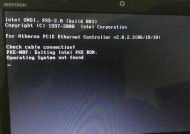断电导致电脑黑屏怎么修复?解决步骤是什么?
- 电子设备
- 2025-03-28
- 25
- 更新:2025-03-26 22:38:43
计算机作为我们日常工作中不可或缺的工具,其稳定性对于维护正常的工作流程至关重要。然而,突如其来的断电事件可能会导致电脑黑屏,从而影响我们的工作进程和数据安全。面对这种情况,我们应该如何进行故障排查和修复呢?本文将为您提供详尽的解决步骤和相关知识,帮助您轻松解决电脑因断电导致的黑屏问题。
一、初步检查
在电脑断电后黑屏时,首先需要进行的是硬件状态的初步检查。这一步骤非常关键,能够快速定位问题是否出在硬件上。
1.检查电源线和插座:确保电源线没有松动,插座亦能正常供电。有时候,可能是电源插座或插座板出现了损坏。
2.检查显示器:确认显示器电源开关是否打开,显像是否正常。如果显示器有信号灯,检查信号灯的状态是否正常。
3.电脑硬件连接:打开电脑机箱,检查内存条、显卡等硬件是否牢固地插在主板上。

二、软件方面修复
如果硬件检查无异常,那么问题可能出在操作系统或软件层面。以下是一些软件层面的修复步骤:
1.尝试重启电脑
有时候,简单的重启就能解决问题。长按电脑启动按钮,等待电脑完全关闭后再启动。
2.安全模式启动
如果电脑能够启动,但是进入不了系统,可以尝试在安全模式下启动。安全模式会加载最少的驱动程序和服务,有助于判断问题所在。
按F8(某些电脑可能是其他键)进入启动菜单,选择“安全模式”,观察电脑是否能够正常启动。
3.系统恢复
如果问题出现在最近的系统更新或软件安装之后,可以尝试使用系统恢复功能。系统还原可以帮助电脑恢复到一个稳定的状态。
在启动菜单中选择“系统还原”,选择一个较早的还原点进行还原操作。
4.硬盘检测
断电可能导致硬盘出现读写错误。可以使用系统自带的工具进行硬盘检查。
在“我的电脑”中找到系统盘,右键选择“属性”,在“工具”标签页下进行“检查”操作。
5.更新驱动程序和BIOS
过时的驱动程序或BIOS可能会导致黑屏问题。访问官网下载最新的驱动程序和BIOS更新包进行更新。
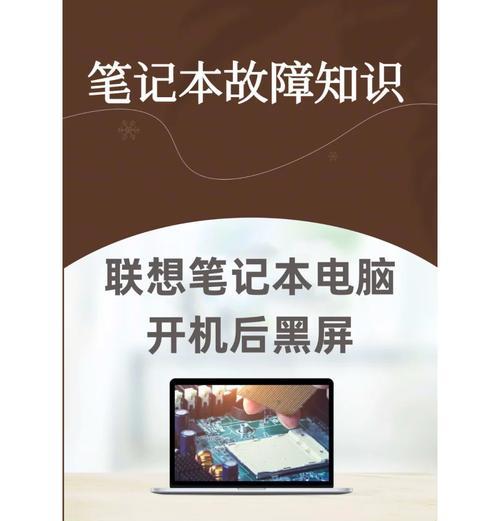
三、硬件方面修复
如果软件修复步骤并未解决问题,那么问题可能出在硬件层面,需要更深入的处理。
1.内存条检测和更换
断电后内存条可能会受到损害。可以尝试拔掉内存条,并用橡皮擦清洁金属触点后重新安装,或更换另一条内存条测试。
2.显卡检查
如果电脑有独立显卡,同理检查显卡是否松动,必要时可以拔出显卡清洁金属触点并重新安装。
3.主板电源管理检查
主板上的电源管理芯片和电路可能因断电受损。如果用户对硬件修复不熟悉,建议寻求专业技术人员的帮助。
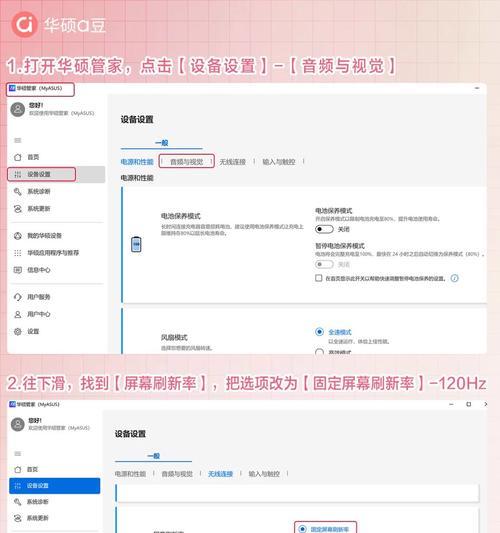
四、其他注意事项
保存数据:在进行任何硬件检查或修复前,请确保已经保存所有重要数据,以避免因操作不当导致数据丢失。
操作环境:在进行硬件操作时,确保操作环境干净、干燥。静电是电脑硬件的大敌,操作前最好用防静电手腕带接地。
专业指导:如果自己对电脑硬件不熟悉,建议不要擅自拆修,以免造成更严重的损坏,可以寻求专业人士帮助。
结语
断电导致的电脑黑屏问题,虽然让人头疼,但通过上述步骤的细心排查和修复,一般都能找到问题的根源并加以解决。重要的是,要保持冷静,逐一排查,不要盲目操作。通过这些步骤,相信您能够顺利让您的电脑恢复正常工作状态。在使用过程中,我们还需要注意定期维护和更新系统,以避免类似问题的再次发生。
上一篇:红米手机配合手表拍照方法有哪些?